Recupera i file QuickTime non salvati con questo pratico trucco
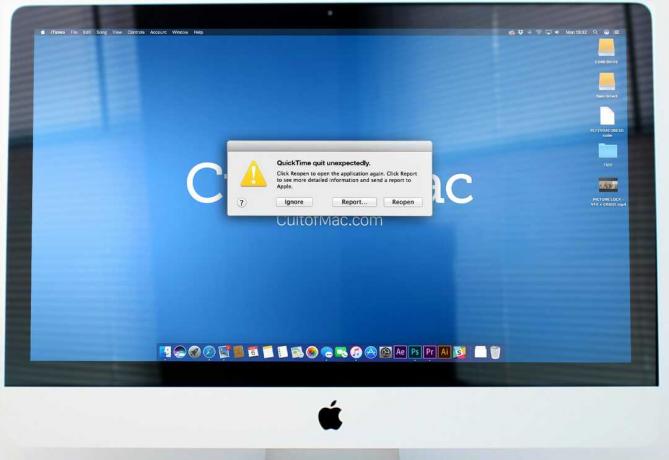
Immagine: PSD.Graphics/Ste Smith
Quando registri l'audio in QuickTime, non c'è niente di più frustrante di un arresto anomalo prima di aver avuto il tempo di fare clic su Salva. Ma non tutto è perduto: questo pratico trucco può aiutarti a recuperare le registrazioni perse nell'app QuickTime.
Potrebbe solo farti risparmiare un sacco di fatica. Ecco come usarlo.
Uso QuickTime per registrare molto audio per il mio Culto di Mac video. Alcuni dei miei script possono diventare piuttosto lunghi, quindi ci vuole un po' di tempo per completarli. Quando QuickTime si blocca prima di premere Salva, è incredibilmente esasperante, ma sono stato salvato innumerevoli volte da questo trucco QuickTime.
Come recuperare i file QuickTime persi
Se hai bisogno di recuperare una registrazione QuickTime, vai prima su Finder o sul desktop e tieni premuto Cmd+Maiusc+G. Questo aprirà un comando go-to.
Quindi digita (o copia e incolla) questo comando:
~/Library/Containers/com.apple. QuickTimePlayerX/Dati/Libreria/Informazioni sul salvataggio automatico/
Una volta premuto Invio, verrai portato in profondità nella directory di QuickTime, dove dovresti vedere alcuni file salvati automaticamente. Cerca nomi relativi a QuickTime.
Suggerimento: come individuare i file QuickTime non salvati
Ecco un suggerimento: tutti questi file QuickTime salvati dovrebbero avere le parole "non salvato" o "perso" e "QuickTime" nel titolo. Passare alla visualizzazione elenco è un buon modo per ordinare tutti questi file se ne trovi molti.
Una volta individuato il file di backup QuickTime desiderato, trascinalo sul desktop e aprilo come al solito. Se si tratta di un file più grande, potrebbe essere più semplice aprirlo in un'app come iMovie o Final Cut Pro.
Speriamo di averti aiutato a salvare la tua registrazione audio da una seconda ripresa imbarazzante e arrabbiata. Se è così, sentiti libero di mostrare la tua gratitudine iscrivendoti a Culto di Mac'S Canale YouTube qui. In questo modo non perderai mai nessuno dei nostri how-to Mac, suggerimenti per iPhone e video di notizie Apple.
